So löschen Sie Freunde auf Zalo und Wissenswertes beim Aufheben der Freundschaft
Lernen Sie, wie Sie Freunde auf Zalo löschen und wichtige Informationen zum Thema Unfriend kennen können.

Schritt 1: Lade die Fitbit-App für iPhone oder Android herunter .
Schritt 2: Wählen Sie die Anwendung aus.
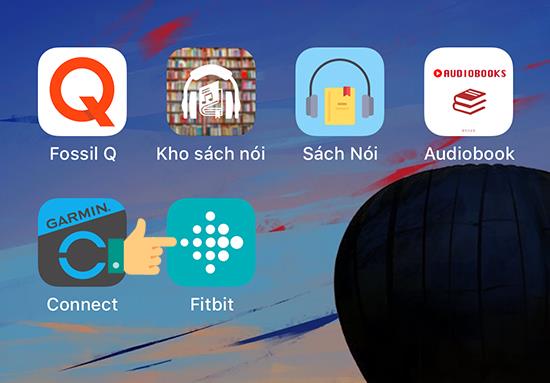
Schritt 3: Wähle „Fitbit beitreten“.
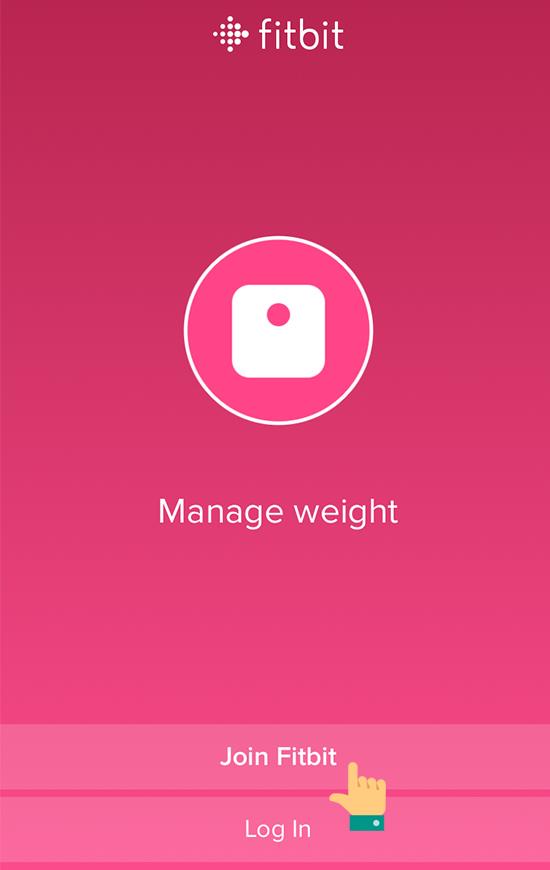
Schritt 4: Wählen Sie „versa“.
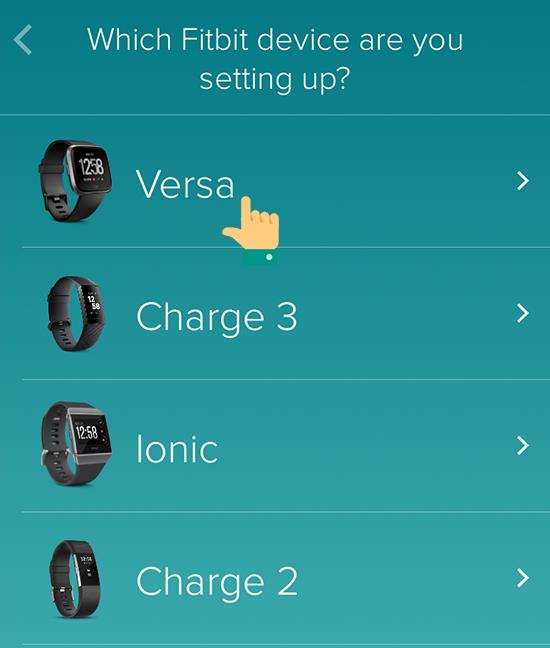
Schritt 5: Wählen Sie "Einrichten".

Schritt 6: Geben Sie die Kontoregistrierungsinformationen ein und wählen Sie dann "Weiter".
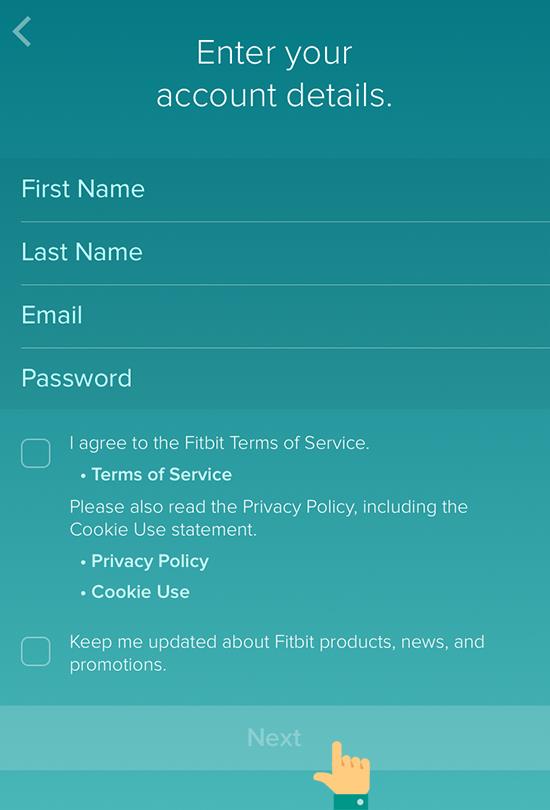
Schritt 7: Wählen Sie die Option "Los geht's".
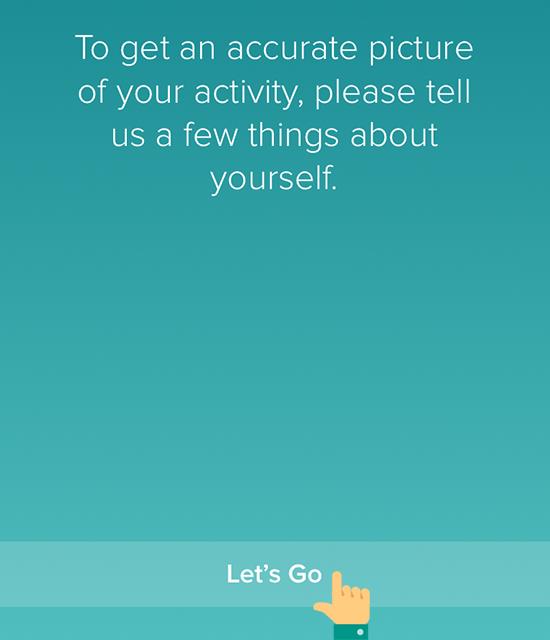
Schritt 8: Wählen Sie Ihren Geburtstag und klicken Sie auf "Weiter".
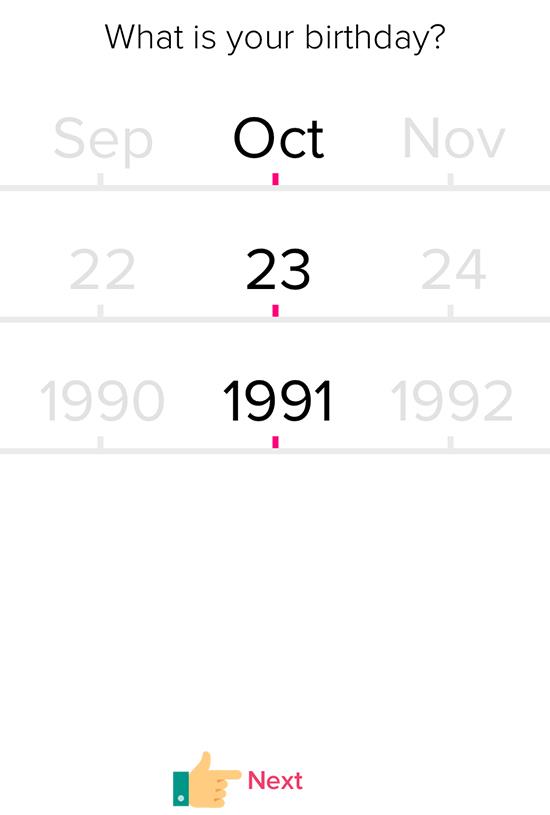
Schritt 9: Wählen Sie Ihre Körpergröße und klicken Sie auf "Weiter".
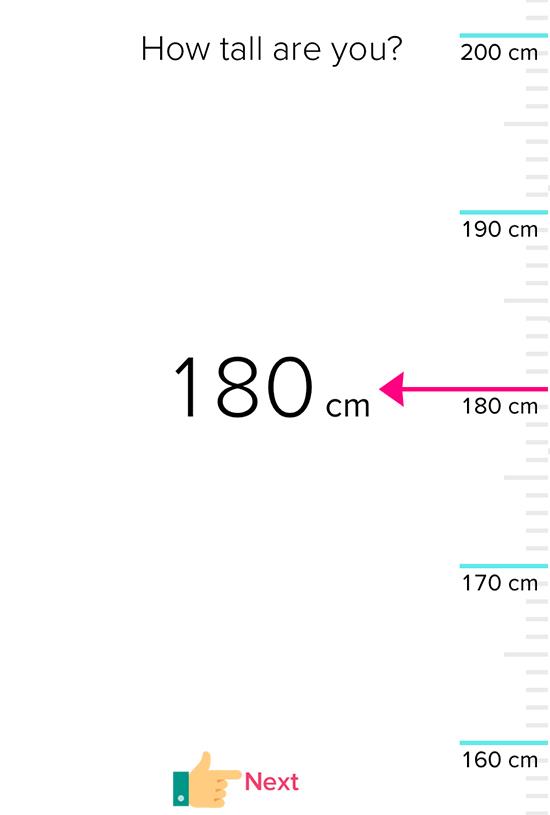
Schritt 10: Wählen Sie das Geschlecht aus und wählen Sie dann "Weiter".
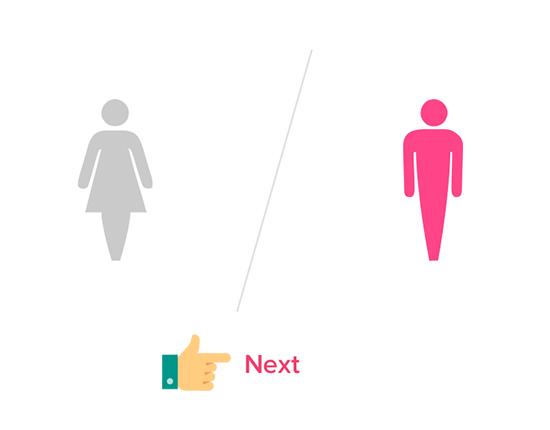
Schritt 11: Wählen Sie das Gewicht und dann "Konto erstellen", um die Kontoerstellung abzuschließen.
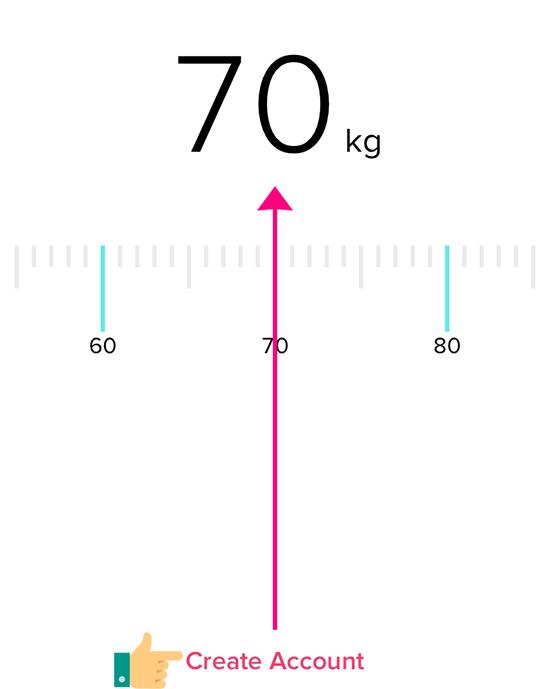
Schritt 12: Wählen Sie "Ich stimme zu".
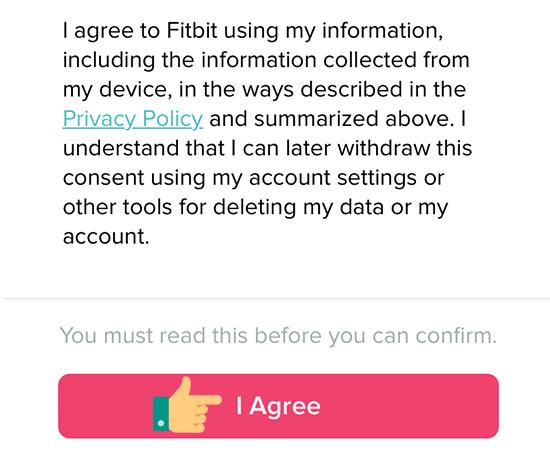
Schritt 13: Wählen Sie „Weiter“.
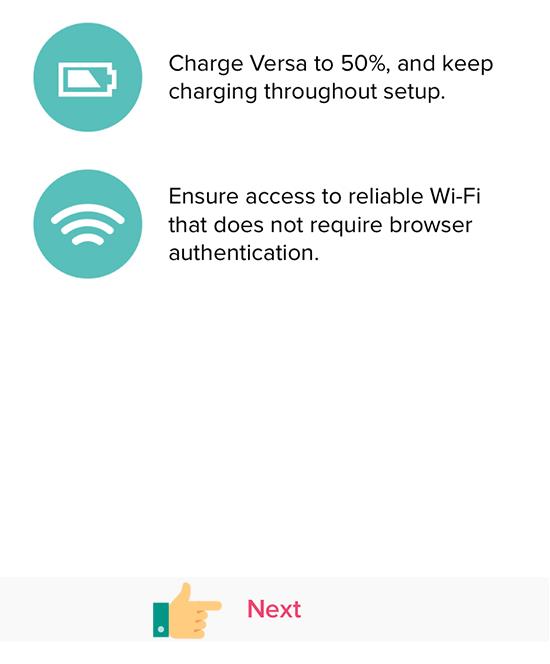
Schritt 14: Verbinden Sie nun die Versa mit dem Ladegerät und wählen Sie dann „Weiter“.
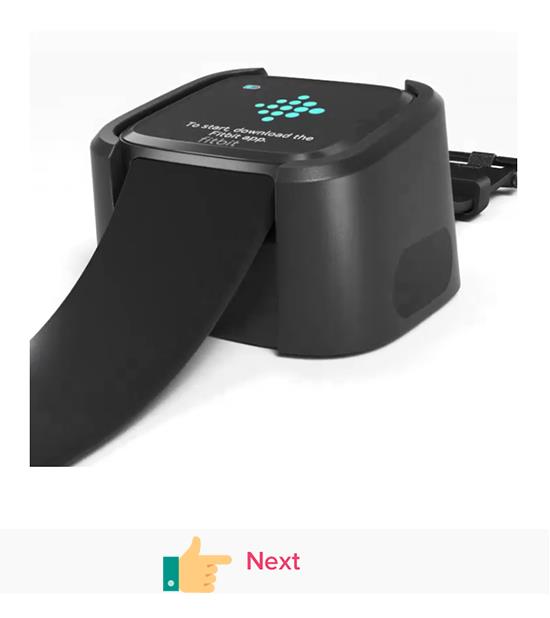
Schritt 15: Auf dem Bildschirm der Uhr wird ein Code angezeigt, geben Sie diesen Code auf Ihrem Telefon ein

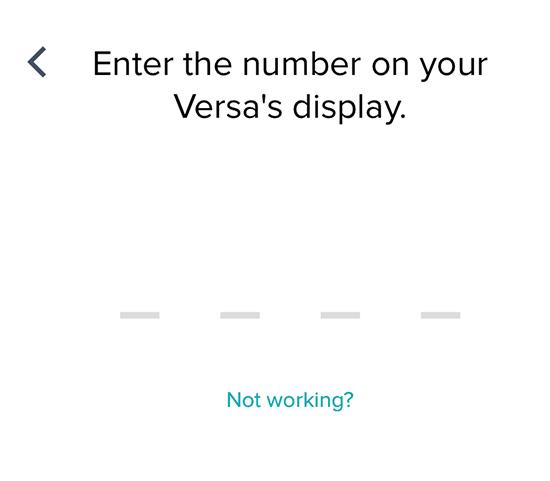
Schritt 16: Wählen Sie „Koppeln“, um mit der Verbindung fortzufahren.
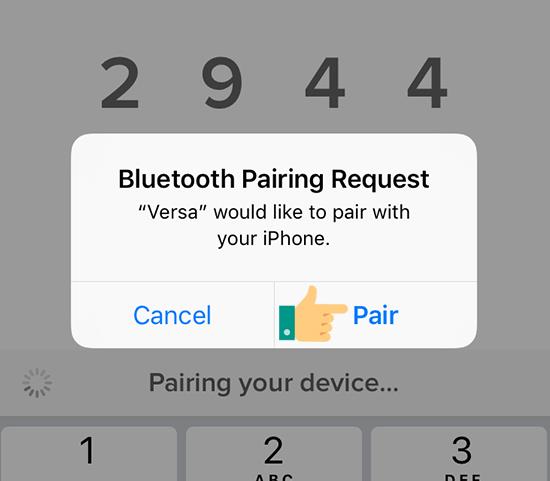
Schritt 17: Wählen Sie das "nächste" Element aus.
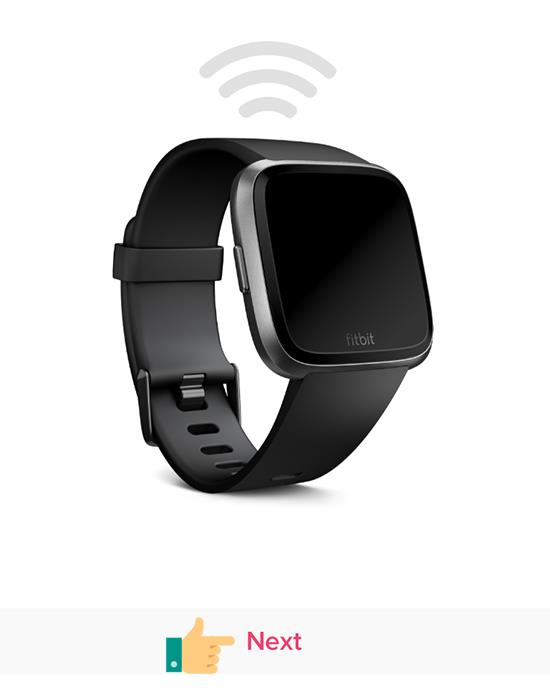
Schritt 18: In diesem Abschnitt können Sie sich mit dem vorhandenen WLAN verbinden, um direkt über die Uhr zu aktualisieren oder Bluetooth zum Aktualisieren von Daten über das Smartphone zu verwenden . Sie können 1 dieser 2 Elemente auswählen, in diesem Tutorial werde ich "WLAN später einrichten" wählen.
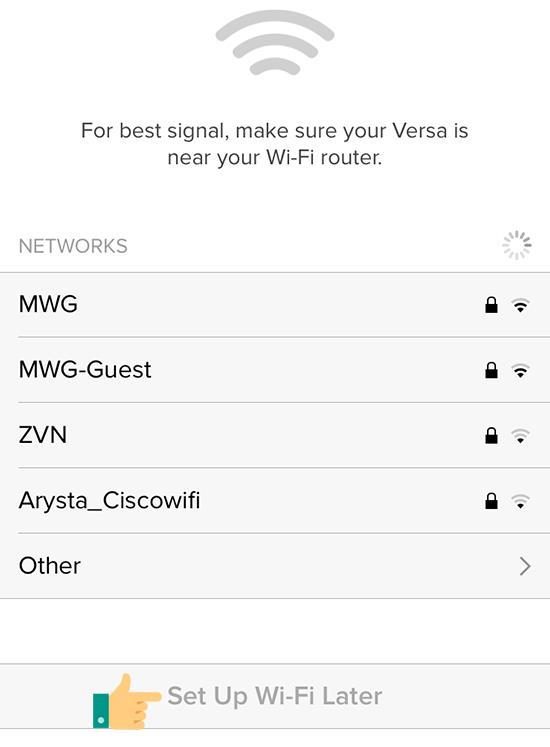
Schritt 19: Wählen Sie "langsameres Update - Bluetooth".

Schritt 20: Wählen Sie "Update starten", um Ihre Uhr zu aktualisieren.
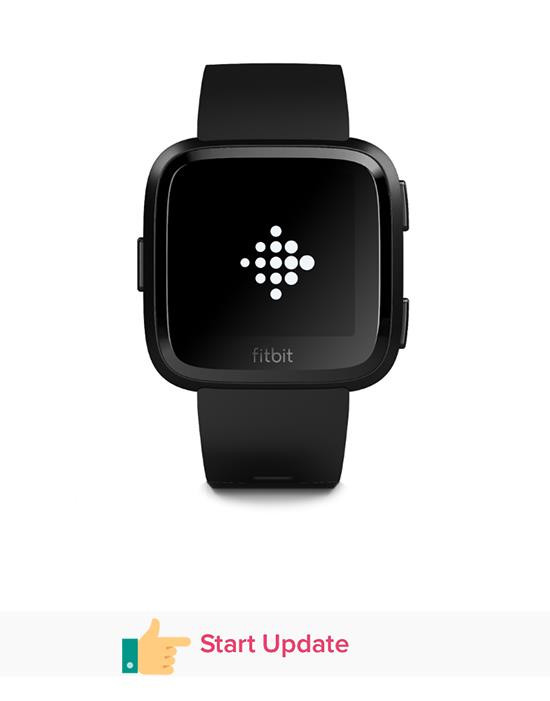
Schritt 21: Die Uhr wird aktualisiert, bitte warten Sie einen Moment.
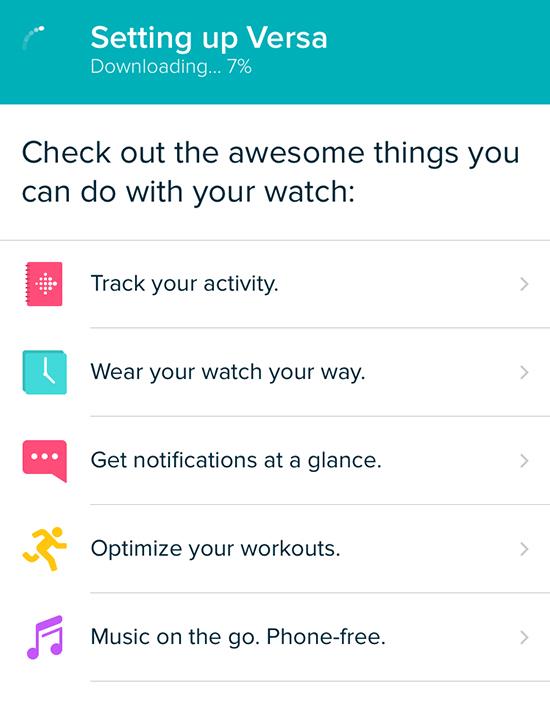
Schritt 22: Nachdem das Update abgeschlossen ist, wird ein Häkchen angezeigt. Klicken Sie nun auf die Schaltfläche "Weiter".
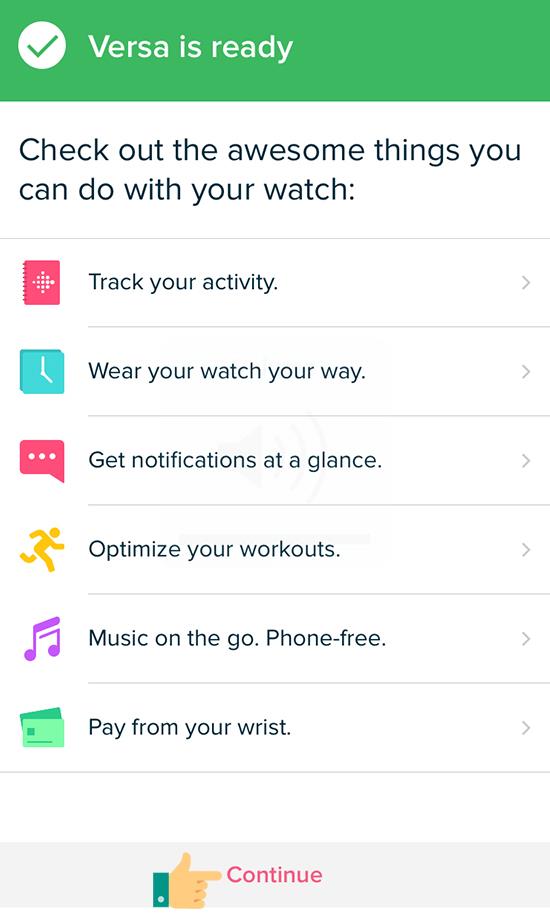
Schritt 23: Legen Sie die Uhr auf die Hand und wählen Sie „Weiter“.
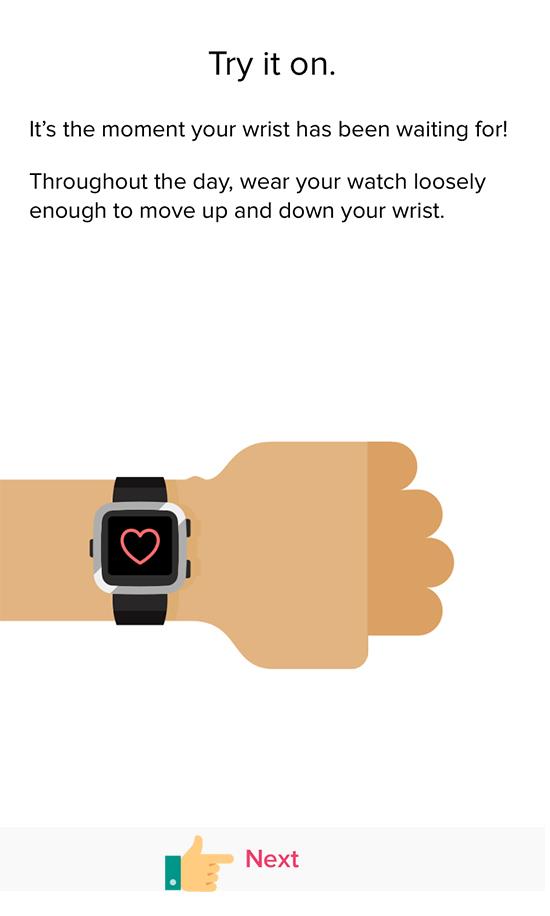
Schritt 24: Als nächstes folgt der Abschnitt zum Entfernen des Drahts. Wenn Sie bereits wissen, wie Sie ihn entfernen können, wählen Sie "Weiter".
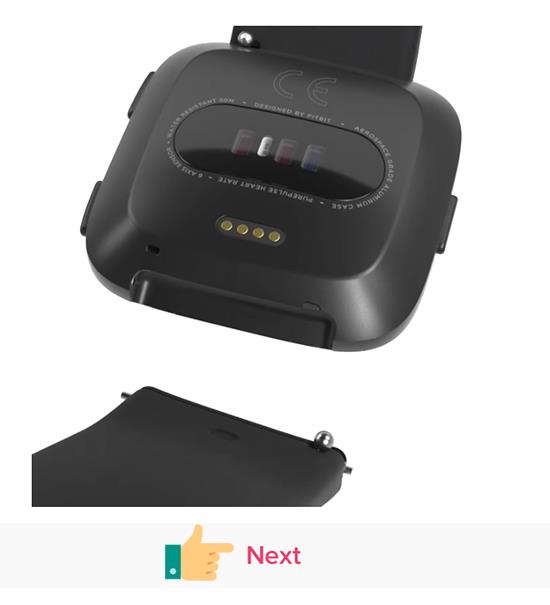
Schritt 25: Fahren Sie mit der Auswahl von "Weiter" fort.
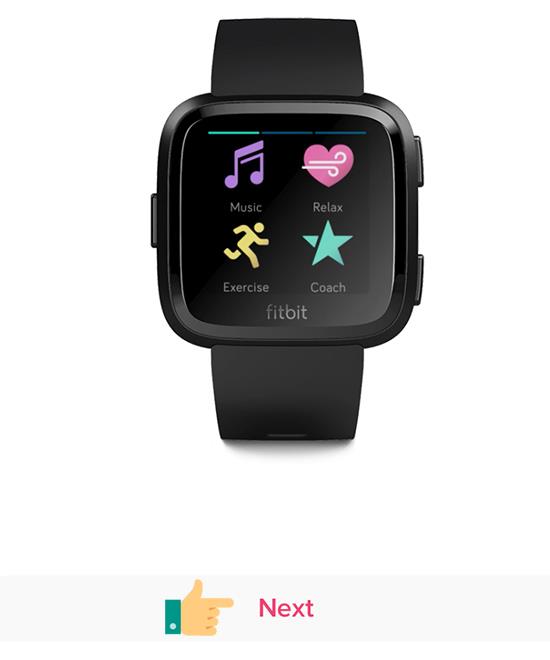
Schritt 26: Wählen Sie „Weiter“.
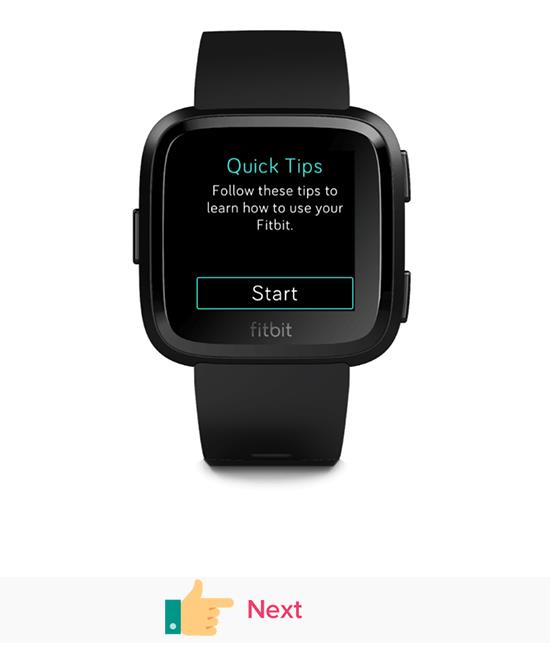
Schritt 27: Wählen Sie "Weiter", um die manuellen Schritte zu überspringen.
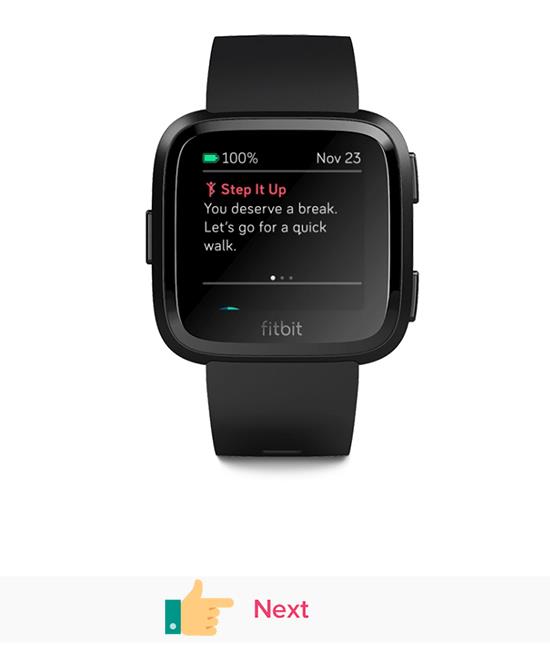
Schritt 28: Wählen Sie „Weiter“.
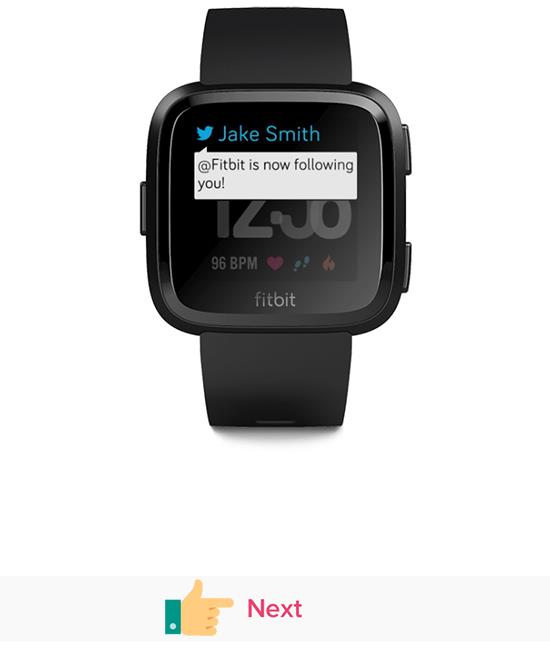
Schritt 29: Wählen Sie „Weiter“.
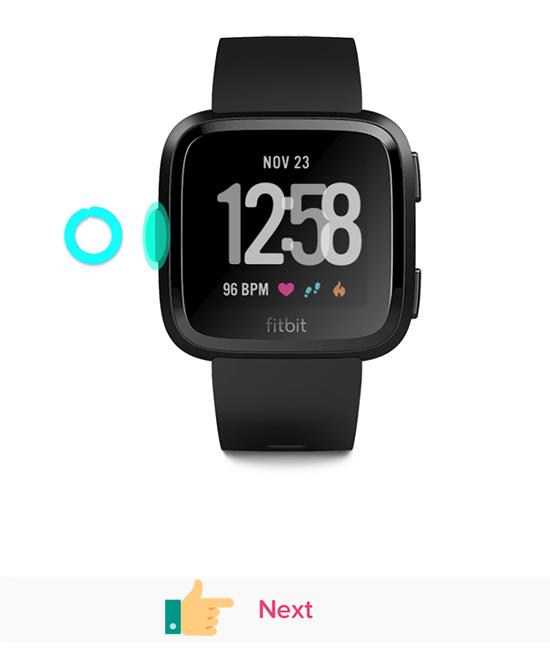
Schritt 30: Wählen Sie "Weiter".
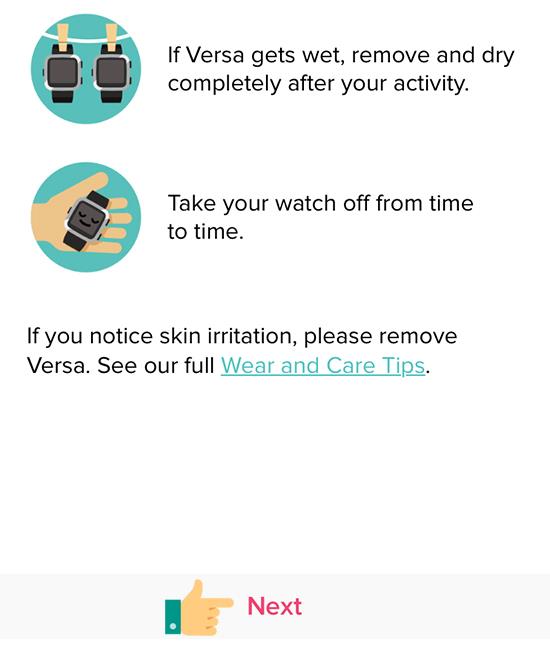
Schritt 31 : Wählen Sie "Fertig", um die Einrichtung abzuschließen.
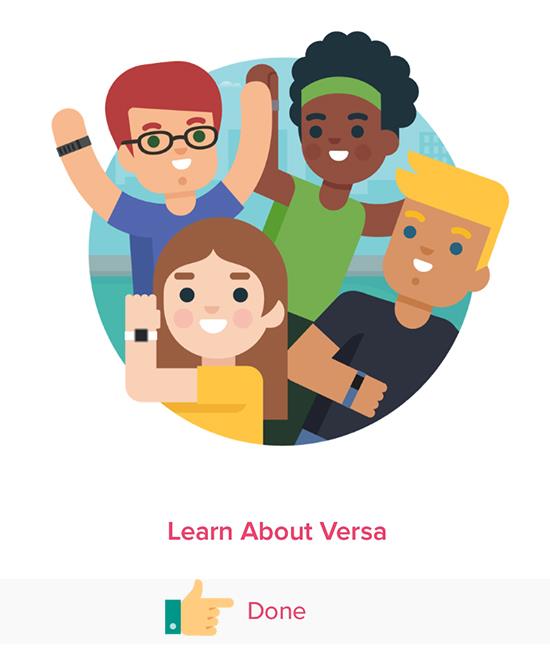
Schritt 32: Schließlich zeigt die Hauptschnittstelle des Anwendungsbildschirms und auf der Uhr an, dass Sie erfolgreich verbunden wurden.
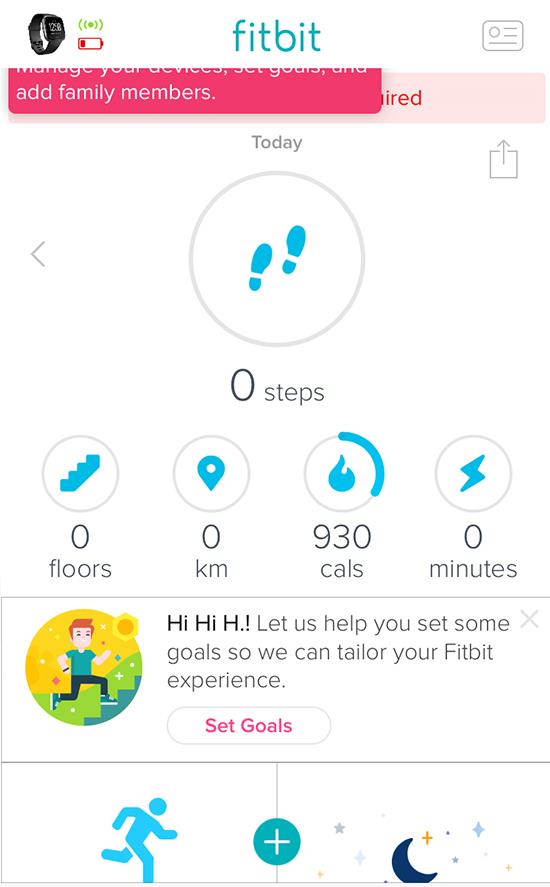

Hoffentlich können Sie mit dieser Anleitung Ihre Fitbit Versa-Uhr problemlos mit Ihrem Telefon verbinden. Wenn Sie dabei Schwierigkeiten haben, hinterlassen Sie bitte unten einen Kommentar.
Lernen Sie, wie Sie Freunde auf Zalo löschen und wichtige Informationen zum Thema Unfriend kennen können.
Die <strong>Touch-to-Enable</strong>-Funktion des Sony Xperia ermöglicht es Ihnen, den Bildschirm zu beleuchten, ohne die Hardwaretasten manipulieren zu müssen. Wir zeigen Ihnen, wie Sie diese Funktion aktivieren können.
Erfahren Sie, wie Sie ungültige MMI-Codes und Verbindungsprobleme schnell und effektiv beheben können.
Sie können die Telefonnummer von Zalo mit den folgenden Schritten ändern, falls Ihre alte Nummer nicht mehr verwendet wird.
Sichern und Wiederherstellen von Zalo-Nachrichten hilft Ihnen, Nachrichtenprotokolle oder wichtige Informationen zu führen, wenn Sie sich von vielen verschiedenen Computern bei Zalo anmelden. Wir zeigen Ihnen, wie Sie diese Funktionen aktivieren können.
Entdecken Sie die Vorteile der Acer TrueHarmony-Audiotechnologie, die in vielen Acer-Laptops vorkommt und für ein klareres und beeindruckenderes Klangerlebnis sorgt.
Wenn Sie eines Tages Ihr Zalo-Login-Passwort auf Ihrem Telefon vergessen haben, hilft Ihnen dieser Artikel dabei, Ihr Konto schnell und effizient wiederherzustellen.
Sind Sie gelangweilt vom Standard-Klingelton von Samsung? In diesem Artikel erfahren Sie, wie Sie die Klingeltöne auf Ihrem Samsung Galaxy S8 ganz einfach ändern können!
Sie fragen sich den Unterschied zwischen einer Waschmaschine mit Direktantrieb und einer mit indirektem Antrieb? Dieser Artikel bietet Ihnen umfassende Informationen zum Kauf der richtigen Waschmaschine.
Bei Smartphones verwenden Benutzer oft unterstützende Anwendungen wie Bildschirm aus und Sperre. Der folgende Artikel zeigt Ihnen, wie Sie diese Anwendung auf Ihrem Android-Telefon deinstallieren können.
Die Acer CineCrystal LED-Hintergrundbeleuchtung ist eine fortschrittliche Technologie, die die Bildqualität von Acer-Laptops verbessert. Entdecken Sie die Vor- und Nachteile dieser Bildschirmtechnologie.
Erfahren Sie alles über die iAUTO-X-Technologie von Panasonic-Klimaanlagen, die sowohl schnelle Kühlung als auch Energieeinsparung bietet.
Erfahren Sie, wie Sie eingehende Anrufe und Alarme mit der intelligenten Stummschaltung auf dem Vivo Y55s mühelos steuern können.
In diesem Artikel lernen Sie, wie Sie Fehlercodes bei Toshiba-Klimaanlagen schnell und effizient identifizieren und beheben können.
Entdecken Sie 8 einzigartige Fotobearbeitungsanwendungen für Android und iOS, um festliche Fotos zu erstellen und die Weihnachtsstimmung zu genießen.










